Bu derste Eclipse programlama ortamında AVD’yi (Android Virtual Device) kuracağız ve sonra ilk projemizi (Hello World) yapacağız.
1.AVD (Android Virtual Device)
Projelerimiz test (simülasyon) etmek için AVD (Android Virtual Device) kullanacağız. Onu kuralım:
Eclipse’i açalım
Menü Windows > Android Virtual Device Manager
Veya daha hızlı ulaşabiliriz:
Seçtikten sonra karşımıza böyle bir pencere gelecek:
Burada New butonuna basacağız.
Burada AVD ismini gireceğiz (AVD name).
Aygıtı seçeriz (Device). Aygıtı seçtikten sonra Eclipse boş olan pencereleri kendi dolduruyor.
Sadece SD kart 1000 MiB gireceğiz ve Snapshot’u işaretleyeceğiz Snapshot bizim AVD’i tekrar açtığımızda hız kazandıracak. Yani tekrar açıldığında AVD’yi daha hızlı açacak.
Ok bastıktan sonra biraz beklememiz gerekecek.
Sonra sağ alt kısmında bulunan Start düğmesine basacağız.
Karşımıza Lunch Options penceresi gelecek. Bu pencerede bizim AVD için görüntü ayarlarını yapabiliriz.
Mesela Scale display in real size için ben burada Screen Size 7 seçtim. Böylece AVD ekranda daha az yer kaplıyor. Siz büyüklüğü kendi monitörünüzün göre ayarlayabilirsiniz.
Launch bastıktan sonra emülatörün penceresi gelecek.
2.Proje( Hellow World)
Şimdi ilk projemizi yapıp nasıl çalıştığını inceleyebiliriz.
Eclipse’te menü seçelim File > New > Project
Buradan projenin tipini seçeceğiz – Android > Android Application Project, ve Next’e basacağız
Boş olan alanları dolduralım.
Application Name – programın ismi. Bu ismi kullanıcılar programda görecekler.
Project Name – projenin ismi. Bu ismi kullanıcılar görmeyecekler. Projenin ismi Eclipse’te sol tarafta gözükecek.
Package Name – Java’dan gelen isimdir. Java’da class’ların prefix isimler için kullanılıyor. Biz tr.android.develop.<programın ismi> gibi bir isim kullanacağız.
Minimum Required SDK – Android’in minimum kullanabileceğimiz platformu belirliyor.
Target SDK – Android’in maksimum kullanabileceğimiz platformu belirliyor.
Compile With – Programımız hangi Android platformunun özelliklerini kullanacağımızı gösteriyor.
Theme – Bu özelliği kullanmadığımız için None seçeceğiz.
Next basacağız.
Create custom luncher icon – Projemiz için Android’in ikonunu otomatik olarak yaratacak.
Create Activity – Proje yaratıktan sonra otomatik olarak Activity yaratılacak.
Create Project in Workspace – Projemizi varsayılan yere kaydedecek.
Next basıyoruz.
Burada ikonları seçebiliriz. Ben varsayılan ikonu bırakıyorum ve Next butonuna basıyoruz.
BlankActivity’yi seçiyoruz ve Next butona basıyoruz.
Burada Layout Name olarak Main girelim.
Finish butona bastıktan sonra ilk projemiz hazırdır.
Sol tarafta projemizi görebiliriz. Şimdi en sık kullanılan klasörleri, dosyaları ve özellikleri inceleyelim.
src – tüm yazacağımız kodlar bu klasörde bulunacak
gen – bu klasörde programımız için gereken olan ve Eclipse tarafından yaratılan dosyaları kaydediyor.
Android 4.2 – programımız için gereken olan kütüphaneler ve uygulamaları içeriyor.
assets & res – farklı kaynaklar (resource)ve tipler (type) için klasörler ve dosyalar
AndroidManifest.xml – manifest veya konfig-uygulama dosyası
İlerde Eclipse programlama ortamı kullandığı zaman bu klasörleri ve dosyaları daha detaylı inceleyeceğiz.
Şimdi soldan projelerimizin ismini seçelim. Ve Ctrl + F11 basalım. Sonra Android Application’ı seçelim.
Ok butonuna basıyoruz. Bastıktan sonra emülatör açılacak. Emülatör açıldığı zaman bilgisayarda bir şey yapmayalım, çünkü AVD duyarlıdır.
Karşımıza böyle bir pencere gelecektir. Demek ki programımız emulatöre kaydedildi ve düzgün çalışıyor. Eğer bir sıkıntı varsa emülatörü kapatabilir ve yeniden açabilirsiniz. Aynı problem varsa Eclipse’i yeniden çalıştırabilirsiniz. En kötü durumda bilgisayarı yeniden başlatmak zorunda kalabilirsiniz. En önemlisi Ctrl + F11 bastıktan sonra ve emülatör açıldığında bilgisayarda bir şey yapmamak. Türkçe harfleri kullanmasak daha iyi olur çünkü Eclipse programlama ortamı en düzgün İngilizce alfabesiyle çalışıyor.
Gelecek derste bizim projeye farklı yeni objektleri yükleyeceğiz ve bu objektlerin özelliklerini değiştirmeye çalışacağız. Size başarılar dilerim.



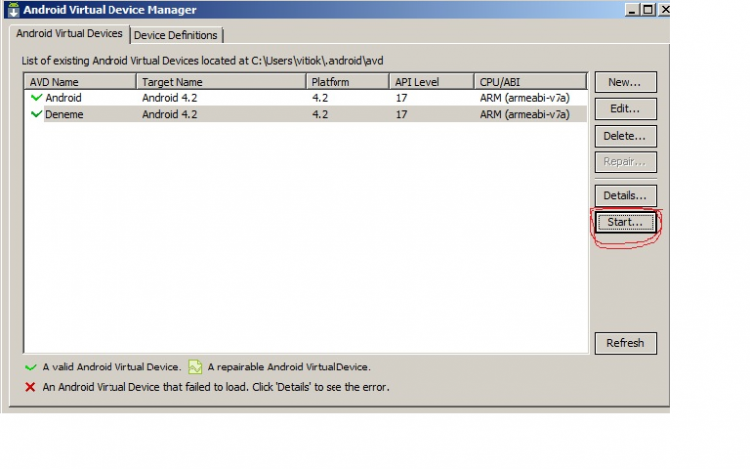




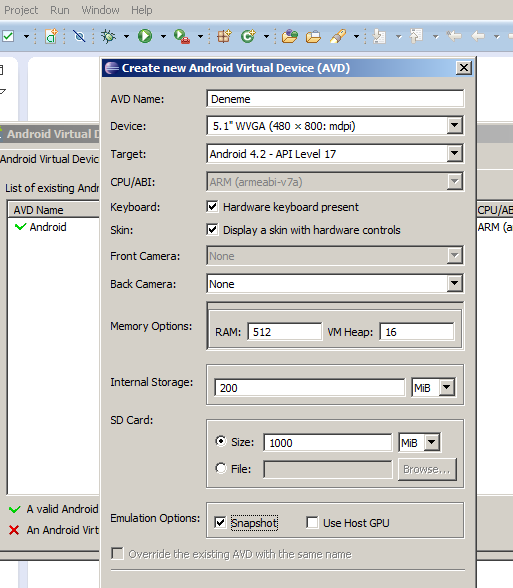
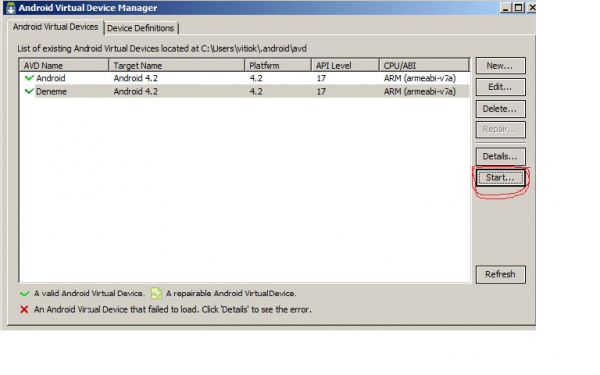
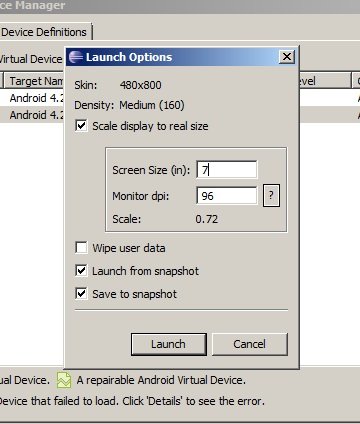

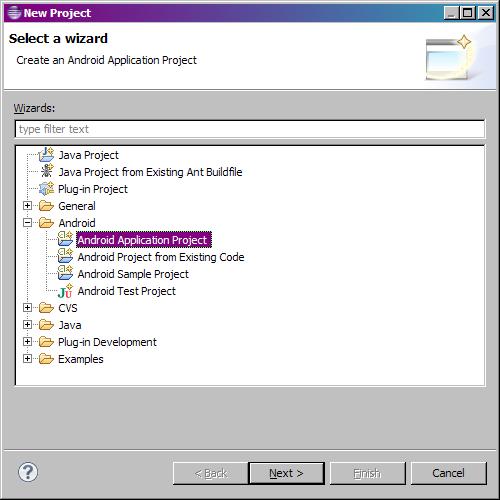
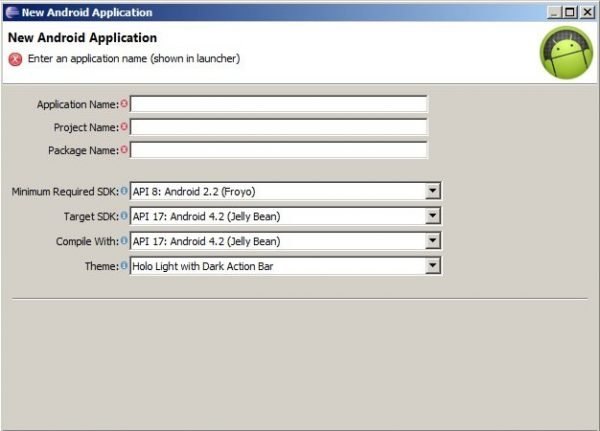
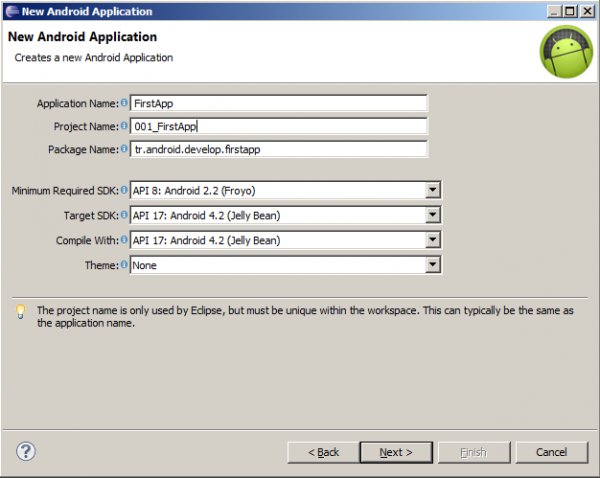


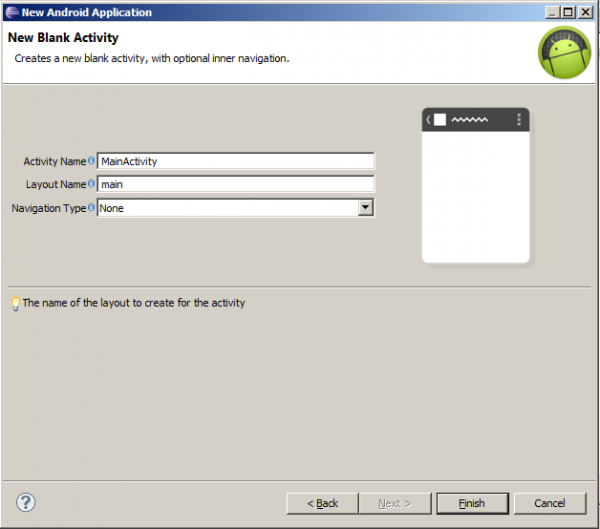
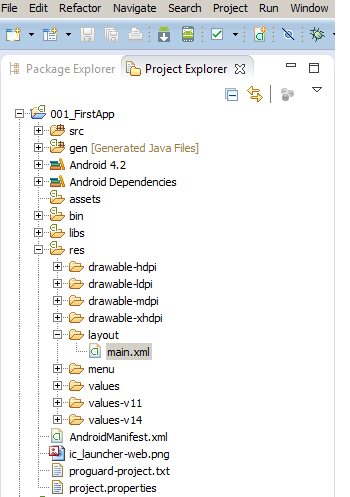
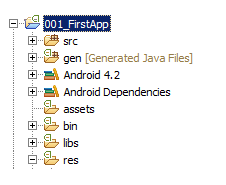
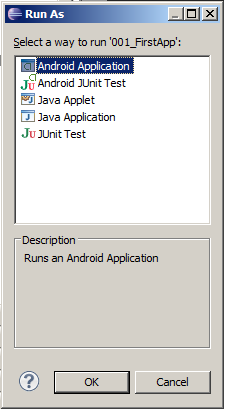





Meraklıyım. Takip ediyorum. Teşekkürler.
Takipteyim
kurulumdan sonra avd o menüde gözükmüyor neden acaba
Window > Customize Perspective… aç
Command Groups Availability > Android and AVD Manager > işaretle
Tool Bar da gözükücek
An internal error occurred during: “Launching New_configuration”.
Path for project must have only one segment. hatası veriyor nasıl düzeltebilirim
http://stackoverflow.com/questions/9357111/whats-the-meaning-of-this-in-eclipse-path-for-project-must-have-only-one-segm
http://androblip.huiges.nl/2011/02/20/eclipseavd-path-for-project-must-have-only-one-segment/
Bu iki link yardimci olabilir.
Merhaba ben yanlışlıkla projemi kapattım fakat geri açamıyorum acaba uygulamamı nasıl açabilirim acaba ?
Projeleri acmak icin Package Explorer kullanacaksin. Package Explorer’i gormek icin Window -> Show View -> Package Explorer sececeksin
Bir sorum daha benim eclipsem böyle görünmüyor neden acaba ?
Eclipse’nin gorunumu ayarlamak icin Window -> Show View kullanabilirsin
Gorunumu degistirmek icin Window -> Show View -> kullanabilirsiniz.
android virtual device kısmında cihaz gozukmuyor bunun nedenı nedır acaba
AVD kurarken tüm boşlukları doldurdum ama ok tuşuna basamıyorum bu arada eclipse 4.4 kullanıyorum birde sdk dosyaları ile ilgisi varmı ?
iyi geceler bende kucuk bir sorun oluştu eclipseden android virtual deviceyi seçiyorum NO AVD AVAİLABLE yazıyor ne yapmam gerek şimdi?
İşe yaramıyor.
herşeyi harfiharfine yaptım ama olmadı.Hata veriyor
AVD kurarken tüm boşlukları doldurdum ama ok tuşuna basamıyorum bu arada eclipse 4.4 kullanıyorum birde sdk dosyaları ile ilgisi var mı ???
Aynı sorun bendede var AVD’de aynı resimdeki gibi seçtiği kutucukları ve sekmeleri seçtim ama bende Ok çıkmıyor basamıyorum.
Merhaba.
Bende Android’te gelişmek istedim, sizin dediğiniz gösterdiğiniz her şeyi yaptım ama bende bir sorun var. Resim ile göstermek istedim.
Yeni bir proje oluşturduğumda resimde de gördüğünüz gibi onlarca satır kırmızı renkte hata mesajı veriyor. Sağdaki sayfada yukarı aşağı çıkmak için kullandığımız çubuğunda ne kadar kısa olduğunu fark etmişsinizdir. Bir sürü farklı values dosyasında hata oluyor. Neden böyle bir şey oluyor?
İyi günler.
ben create activity kısmında blankactivity seçiyorum ama next menüsü gelmiyor
Tüm Herşeyi harfi harfine yapıyorum program koduna hiç karışmadan çalıştır dediğimde code hatası veriyor :D
Hocam merhaba. şöyle bir hata alıyorum ilk uygulamadan..
NOTE: This project contains Java compilation errors, which can cause rendering failures for custom views. Fix compilation problems first.
Failed to load AppCompat ActionBar with unknown error.
The following classes could not be instantiated:
– android.support.v7.app.WindowDecorActionBar (Open Class, Show Error Log)
– android.support.v7.widget.ActionBarContainer (Open Class, Show Error Log)
– android.support.v7.widget.ActionBarContextView (Open Class, Show Error Log)
– android.support.v7.widget.ActionBarOverlayLayout (Open Class, Show Error Log)
– android.support.v7.widget.Toolbar (Open Class, Show Error Log)
See the Error Log (Window > Show View) for more details.
Abi öncelikle çok güzel bir çalışma olmuş tebrik ediyorum. AVD’de aynı senin seçtiğin kutucukları ve sekmeleri seçtim ama bende Ok çıkmıyor basamıyorum ona neden sorun bende mi ? Yardımcı olursanız sevinirim.